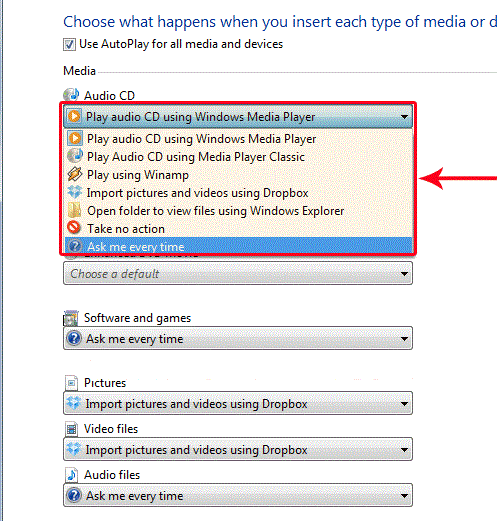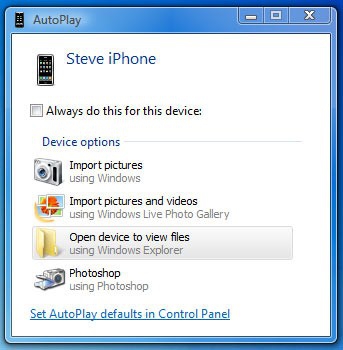آشنایی با AutoPlay در پنجره control panel
یکی از موضوعاتی که همیشه مورد سوال قرار می گیرد در مورد صفحه ای که بعد از قرار دادن یک فلش و یا CD یا DVD و نرم افزارهای نصبی داخل اپتیکال درایو نمایش داده می شود، است:
آیا می شود تنظیمات این صفحه را تغییر داد یا آن را غیر فعال کرد تا هنگامیکه یکفلش و یا CD یا DVD داخل اپتیکال درایو قرار می دهیم نمایش داده نشود ؟
پیشنهاد می شود این صفحه را غیر فعال نکنید چون یک صفحه کاربردی می باشد که بسیار راحت شما می توانید فایل مورد نظر را در داخل لوح فشرده یا فلش مموری جستجو کنید و فایل مورد نظر را با نرم افزارهای پیش فرض اجرا نمایید . برای انجام اینکار ابتدا وارد کنترل پنل شوید .
1- ابتدا وارد کنترل پنل شوید. (مسیر در تصویر زیر مشخص شده است)
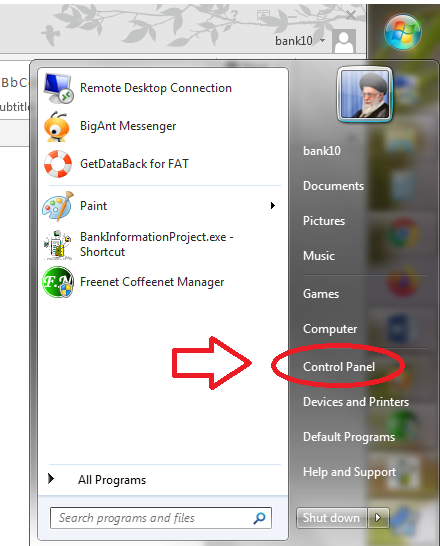
2- از میان آیکون هایی که در صفحه کنترل پنل مشاهده می کنید بر روی آیکون Autoplay کلیک کنید .
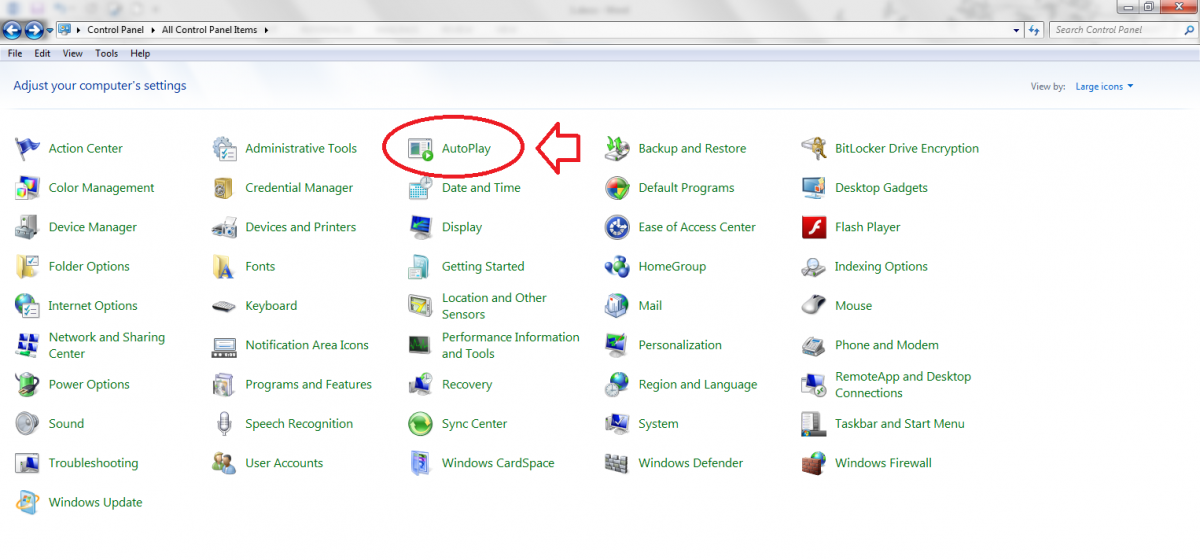
3- همانطور که در تصویر زیر مشاهده می کنید صفحه مربوط به تنظیمات گزینه Autoplay نمایش داده می شود .
در صورتیکه نمی خواهید بعد از قرار دادن CD.DVD ، نرم افزار های نصبی و Device های اکسترنال صفحه ای باز شود ، تیک گزینه USE Autoplay for all and device را بردارید .
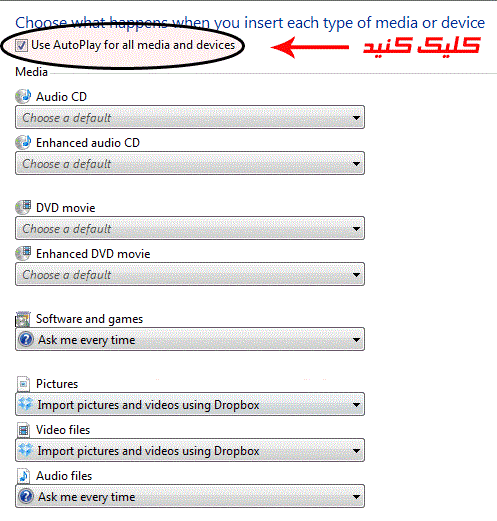
4- همانطور که مشاهده می کنید این صفحه از دو قسمت Media و Device تشکیل شده است . شاید از خود سوال کنید که این همه گزینه با لیست های کشویی در این صفحه چه کاربردی دارد . شما می توانید برنامه ای که برای تصاویر ، موزیک ، فایل های تصویری ، نرم افزارهای نصبی و غیره در این صفحه مشخص شده است را تغییر بدهید تا از حالت پیش فرض تغییر کند .به عنوان مثال می خواهید فایل های صوتی توسط نرم افزار Winamp اجرا شوند یا تصاویر توسط نرم افزار Picasa